如何正确关闭蓝牙功能的详细步骤与注意事项蓝牙手机「如何正确关闭蓝牙功能的详细步骤与注意事项」
- 资讯
- 2025-05-22
- 230

在苹果手机上关闭蓝牙同样简单,步骤如下:
- 打开设置:在主屏幕上找到“设置”应用。
- 选择蓝牙:在设置菜单中,找到“蓝牙”选项。
- 关闭蓝牙:在蓝牙页面,您会看到一个开关,点击它将蓝牙关闭。
另外,您也可以通过控制中心快速关闭蓝牙。向下滑动屏幕,找到蓝牙图标,点击即可关闭。
二、平板电脑上关闭蓝牙 (Turning Off Bluetooth on Tablets)
1. 安卓平板 (Android Tablets)
安卓平板关闭蓝牙的步骤与安卓手机类似:
- 打开设置:找到“设置”图标并点击。
- 选择蓝牙:在设置菜单中,找到“连接设备”或“蓝牙”选项。
- 关闭蓝牙:在蓝牙设置页面,点击开关将蓝牙关闭。
同样,您也可以通过快速设置面板来关闭蓝牙。
2. 苹果平板 (iPads)
在iPad上关闭蓝牙的步骤与iPhone类似:
- 打开设置:在主屏幕上找到“设置”应用。
- 选择蓝牙:在设置菜单中,找到“蓝牙”选项。
- 关闭蓝牙:在蓝牙页面,点击开关将蓝牙关闭。
您也可以通过控制中心快速关闭蓝牙。
三、电脑上关闭蓝牙 (Turning Off Bluetooth on Computers)
1. Windows电脑 (Windows PCs)
在Windows电脑上关闭蓝牙的步骤如下:
- 打开设置:点击“开始”菜单,然后选择“设置”。
- 选择设备:在设置菜单中,点击“设备”选项。
- 选择蓝牙:在左侧菜单中选择“蓝牙和其他设备”。
- 关闭蓝牙:在蓝牙设置页面,找到蓝牙开关,点击将其关闭。
另外,您也可以通过任务栏中的蓝牙图标来关闭蓝牙。右键点击图标,选择“关闭蓝牙”。
2. Mac电脑(Mac Computers)
在Mac电脑上关闭蓝牙的步骤如下:
- 打开系统偏好设置:点击屏幕左上角的苹果图标,选择“系统偏好设置”。
- 选择蓝牙:在系统偏好设置中,找到“蓝牙”选项。
- 关闭蓝牙:在蓝牙设置页面,点击“关闭蓝牙”按钮。
您也可以通过菜单栏中的蓝牙图标来关闭蓝牙。点击图标,选择“关闭蓝牙”。
四、智能手表上关闭蓝牙 (Turning Off Bluetooth on Smartwatches)
1. 安卓智能手表 (Android Smartwatches)
在安卓智能手表上关闭蓝牙的步骤如下:
- 打开设置:在手表主界面上,找到“设置”图标并点击。
- 选择连接:在设置菜单中,找到“连接”或“蓝牙”选项。
- 关闭蓝牙:在蓝牙设置页面,找到开关,点击将其关闭。
在苹果智能手表上关闭蓝牙的步骤如下:
- 打开设置:在手表主界面上,找到“设置”图标并点击。
- 选择蓝牙:在设置菜单中,找到“蓝牙”选项。
- 关闭蓝牙:在蓝牙页面,点击开关将蓝牙关闭。
五、其他设备上关闭蓝牙 (Turning Off Bluetooth on Other Devices)
1. 智能音箱 (Smart Speakers)
在智能音箱上关闭蓝牙通常需要通过配套的手机应用进行:
- 打开应用:打开智能音箱的配套应用。
- 选择设备:在应用中找到您的智能音箱。
- 关闭蓝牙:在设备设置中,找到蓝牙选项并关闭。
对于大多数智能家居设备,关闭蓝牙的步骤与智能音箱类似:
- 打开应用:打开智能家居设备的配套应用。
- 选择设备:找到您想要关闭蓝牙的设备。
- 关闭蓝牙:在设备设置中找到蓝牙选项并关闭。
六、关闭蓝牙的注意事项 (Things to Note When Turning Off Bluetooth)
关闭蓝牙虽然简单,但在某些情况下需要注意:
- 影响设备连接:关闭蓝牙后,所有通过蓝牙连接的设备将失去连接,您需要重新连接。
- 节省电池:关闭蓝牙可以有效节省设备的电池,但如果您需要使用蓝牙设备,建议不要长时间关闭。
- 隐私安全:关闭蓝牙可以提高隐私安全,避免不必要的设备连接和数据传输。
本网信息来自于互联网,目的在于传递更多信息,并不代表本网赞同其观点。其原创性以及文中陈述文字和内容未经本站证实,对本文以及其中全部或者部分内容、文字的真实性、完整性、及时性本站不作任何保证或承诺,并请自行核实相关内容。本站不承担此类作品侵权行为的直接责任及连带责任。如若本网有任何内容侵犯您的权益,请及时联系我们,本站将会在24小时内处理完毕,E-mail:xinmeigg88@163.com
本文链接:http://www.ksxb.net/tnews/11819.html